レースの記録をとっておくと、より楽しめます。
TV中継のようにコースを振り返ることができるReliveがおすすめです。

※カフェにて iPhone 7 Plus
Reliveでマラソン・トライアスロンをより楽しめる
2017年11月12日。
念願の福岡マラソンに当選し走ってきました。
11月5日〜7日に福岡に仕事で滞在(その後7日〜11日まで妻の実家の大分へ)。
その6日の夜に、同じく福岡マラソンに出る福岡の税理士kさんから、酒の肴に教えてもらったサービスがReliveです。
(Kさんありがとうございます!)

こんな感じで、TV中継のように、マラソンやトライアスロンを振り返ることができます。
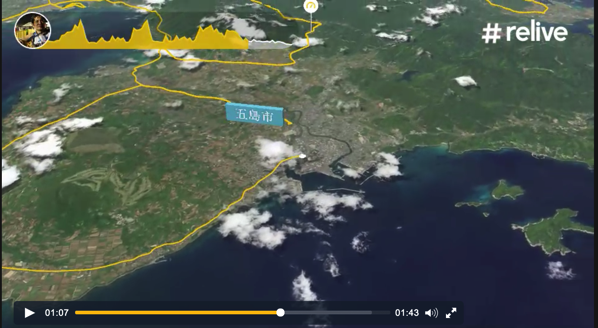
そもそもは、バイク(ロードバイク、トライアスロンバイク)に使うサービスですが、マラソンやトライアスロンにも使えました。
今回の福岡マラソン2017
青島太平洋マラソン2015
トライアスロンも記録をとっていれば、Reliveを使えます。
iPhone内に写真があればそれを取り込んでくれるうれしいサービスも。
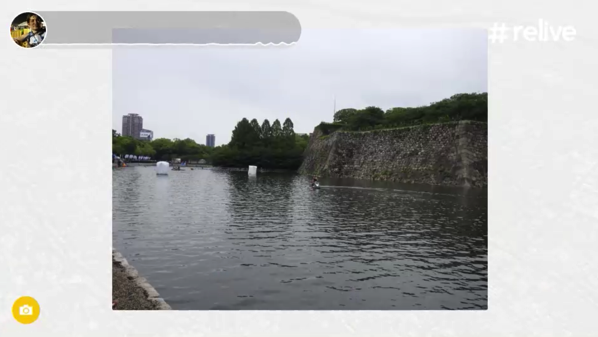
■大阪城トライアスロン2017(スイム1.5km、バイク40km、ラン10km)
長いレース(スイム3.8km バイク180.2km ラン42.2km)だと、動画も長めで、思い出してしまい、胃がキューとなるような思いです。
涙も出ます・・。
高低差も出ますので。
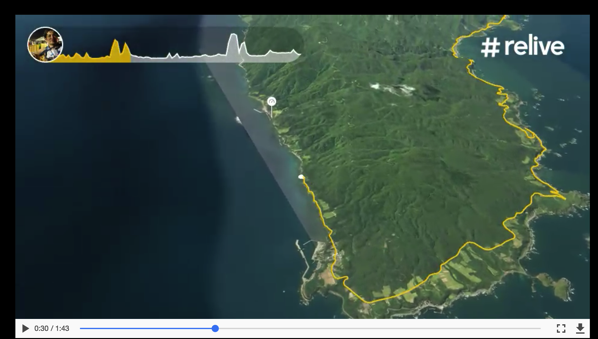
■シーガイアトライアスロン2017(スイム1.5km、バイク40km、ラン10km)
■バラモンキング(五島長崎)2015(スイム3.8km バイク180.2km ラン42.2km)
■佐渡トライスロン2015(スイム3.8km バイク190km ラン42.195km)
変わり種では、こういったものも。
■山手線一周マラソン
思い出深い、バラモンキング2017、宮古島トライアスロン2016は、途中で計測をミスってしまっているので、スイム、バイク、ランがつながった記録がありません。。
こんなところに影響してくるとは・・。
アイアンマンジャマン2014のころは、スイム、バイク、ランをつなげて記録する機能がなく、記録はあってもReliveでいい動画は作れませんでした。
(ガーミン910を使用。マルチスポーツ対応はガーミン920から)
Reliveの注意点。事前に登録しておこう
Reliveは、こちらから利用できます。
■PC
https://www.relive.cc/
■iPhone版
https://itunes.apple.com/app/relive-cycling/id1201703657
■Android版
https://play.google.com/store/apps/details?id=cc.relive.reliveapp
PC版、スマホ版の両方が必要です。
無料で使えますが、注意点があります。
それは、「登録後のマラソン、トライアスロンは無料で利用できる」というものです。
Reliveを登録
↓
対応した機器(私の場合はGarmin935)をつけてマラソン、トライアスロン
↓
Reliveで動画を見ることができる
というしくみですので、
対応した機器(私の場合はGarmin935)をつけてマラソン、トライアスロン
↓
Reliveを登録
↓
Reliveで動画を見ることができるのは、これ以降
となります。
気になったらすぐ登録しておきましょう。
(アカウントをつくるということです)
ただし、過去のものを見ることもできます。
その場合は有料です。
月1,200円(iPhoneの場合)を払えば、過去の記録を動画にすることはできます。
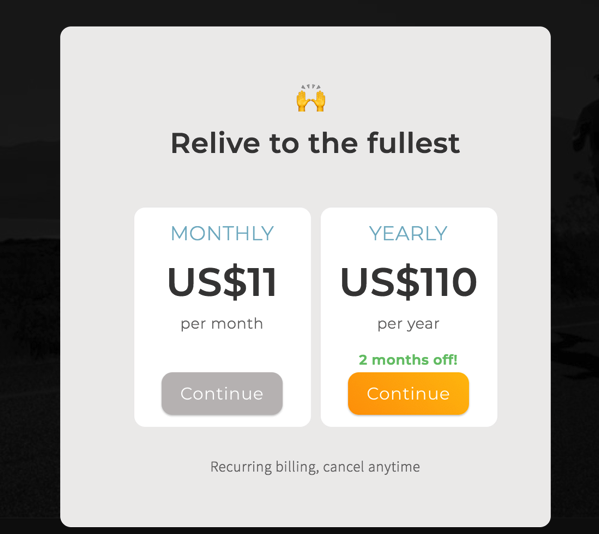
1ヶ月だけ登録して、動画をつくってしまうのも手です。
私は有料で登録しました。
Reliveの使い方
Reliveは、Strava、Garmin、Polar、Endomondなどに対応しています。
私の場合は、Garminです。
Garminの場合は、次のように使います。
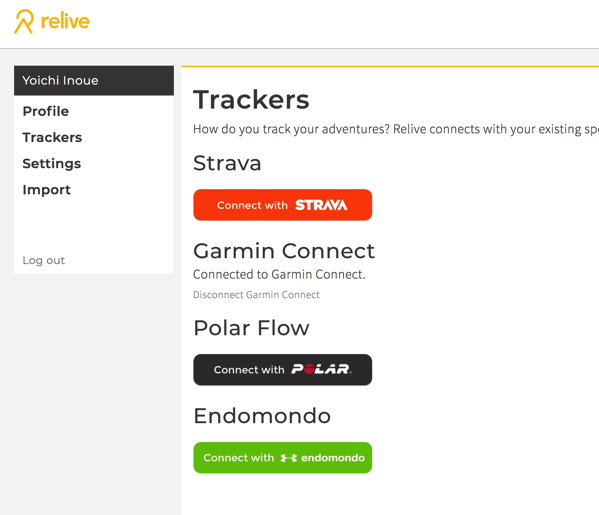
PCのGarminConnectからデータをダウンロード
PCサイトのGarminConnectで、動画にしたい記録(アクティビティ)を開き、歯車のアイコンから[オリジナルをダウンロード]でデータをダウンロードします。
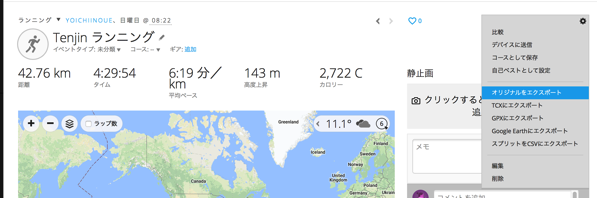
PCのReliveでアップロード
PCサイトのReliveでそのデータをアップロードします。
アップロードする場所は、ReliveのMyAccount→[Import]です。
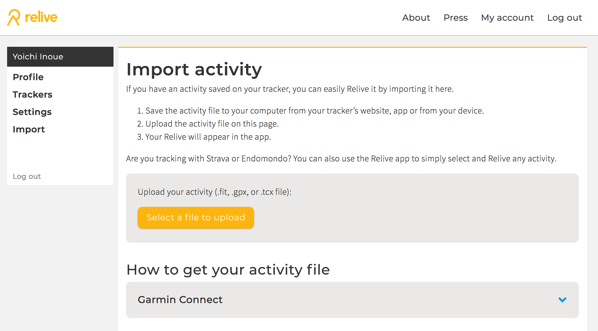
アプリで編集
Reliveアプリで、アップロードした動画を編集します。
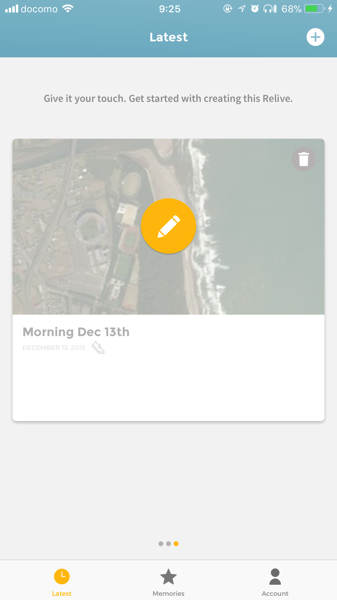
写真、テキスト、音楽などを追加し、[Create Relive]をタップすれば、動画が作成されますので、しばらく待ちましょう。
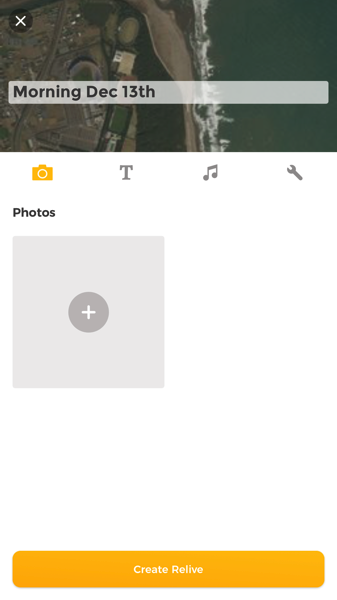
メールをクリック
メールで動画作成完了の知らせが来ますので、クリックすれば、
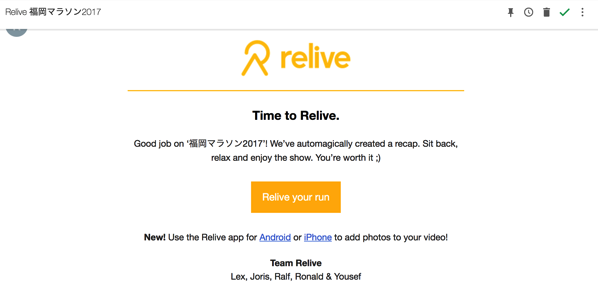
動画を見ることができます。
(このタイミングでスマホでも見ることができます)
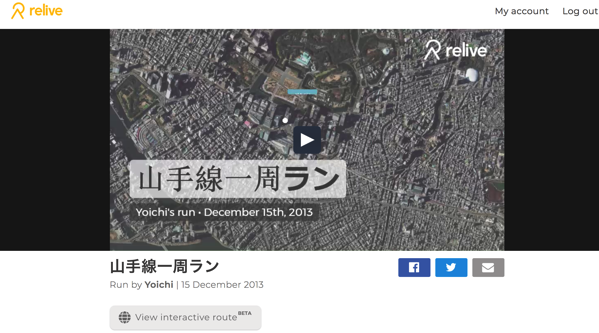
動画を保存
動画はFacebook、Twitterにシェアできます。
ダウンロードは公式の機能ではありません。
ダウンロードするなら、動画のページで、右クリックして[ページのソースを表示](Chromeの場合)、
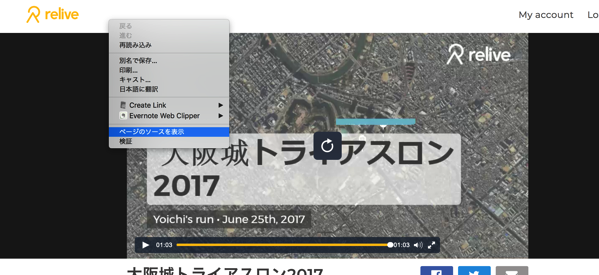
「https://〜mp4」という表示を探して(検索すると楽です)、コピーし、
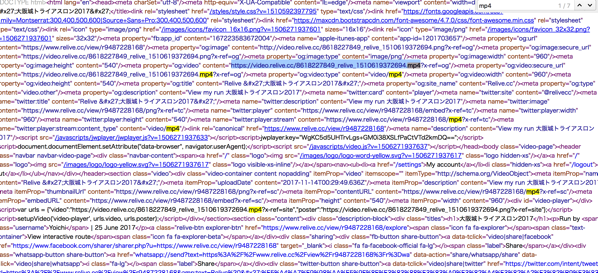
そのアドレスにアクセス(アドレスバーに貼り付けます)すれば、動画のページに直接アクセスできますので、右下のアイコンをクリックしてダウンロードできます。
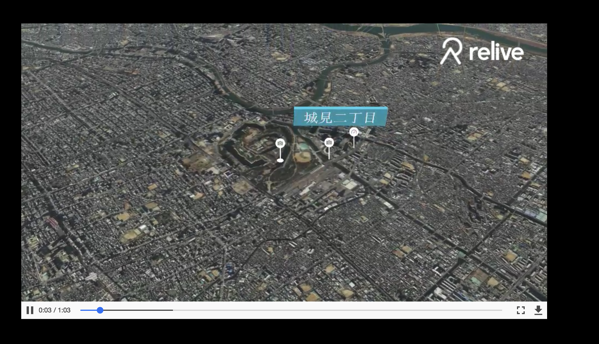
過去のレースはどうするかともかく、無料で登録はできますので、ぜひ登録してみましょう。
昨日は、福岡から東京へ戻ってきました。
11/5以来、ひさびさの我が家。
「Ok、Google!」もひさしぶりでした。
【昨日の1日1新】
※詳細は→「1日1新」
福岡空港 B.B.Quisine
いろはす あまおう
【昨日の娘日記】
飛行機の中では寝ずに、私がやることに突進してきて大暴れでした…。
PCを開けばPCに、iPadを開けばiPadに。
ダミーに別のものを与えてもダメでした。。
■著書
『税理士のためのプログラミング -ChatGPTで知識ゼロから始める本-』
『すべてをがんばりすぎなくてもいい!顧問先の満足度を高める税理士業務の見極め方』
ひとり税理士のギモンに答える128問128答
【インボイス対応版】ひとり社長の経理の基本
「繁忙期」でもやりたいことを諦めない! 税理士のための業務効率化マニュアル
ひとり税理士の自宅仕事術
リモート経理完全マニュアル――小さな会社にお金を残す87のノウハウ
ひとり税理士のセーフティネットとリスクマネジメント
税理士のためのRPA入門~一歩踏み出せば変えられる!業務効率化の方法~
やってはいけないExcel――「やってはいけない」がわかると「Excelの正解」がわかる
AI時代のひとり税理士
新版 そのまま使える 経理&会計のためのExcel入門
フリーランスとひとり社長のための 経理をエクセルでトコトン楽にする本
新版 ひとり社長の経理の基本
『ひとり税理士の仕事術』
『フリーランスのための一生仕事に困らない本』
【監修】十人十色の「ひとり税理士」という生き方
